உள்ளடக்க அட்டவணை
எனது முந்தைய இடுகைகளில் ஒன்றில் தரவு அட்டவணையைப் பயன்படுத்தி உணர்திறன் பகுப்பாய்வு செய்வது எப்படி என்பதை உங்களுக்கு அறிமுகப்படுத்தியுள்ளேன் - ஒன்று அல்லது இரண்டு மாறிகள் தரவு அட்டவணையைப் பயன்படுத்தி Excel இல் உணர்திறன் பகுப்பாய்வு . இது பயனுள்ளது ஆனால் ஒன்று அல்லது இரண்டு வெவ்வேறு நிச்சயமற்ற ஆதாரங்கள் ஒரு கணித மாதிரியின் இறுதி வெளியீட்டை எவ்வாறு பாதிக்கலாம் என்பதை மட்டுமே சொல்ல முடியும். இரண்டு உள்ளீடுகளுக்கு மேல் நாம் மாற விரும்பினால் என்ன செய்வது? வெளிப்படையாக, இது நிஜ வாழ்க்கையில் நடக்கலாம். நாம் என்ன செய்ய வேண்டும்? இன்று, இந்தக் கட்டுரையில், எக்செல் இல் சூழல் மேலாளரைப் பயன்படுத்துவதற்கு ஐந்து விரைவான மற்றும் பொருத்தமான படிகளைக் கற்றுக்கொள்வோம்.
பயிற்சிப் புத்தகத்தைப் பதிவிறக்கவும்
நீங்கள் இந்தக் கட்டுரையைப் படிக்கும்போது உடற்பயிற்சி செய்ய இந்தப் பயிற்சிப் புத்தகத்தைப் பதிவிறக்கவும்.
Scenario Manager.xlsx
காட்சி மேலாளருக்கான அறிமுகம்
அதிர்ஷ்டவசமாக, எக்செல் இந்தச் சூழலைக் கையாள காட்சி மேலாளர் ஐ வழங்குகிறது. இது 32 உள்ளீடுகள் வரை மாறுபட உங்களை அனுமதிக்கிறது. பல்வேறு உள்ளீடுகளின் நிர்வாகத்தை எளிதாக்க, எக்செல் ஒரு பெயரை வழங்குகிறது - காட்சி - வெவ்வேறு உள்ளீட்டு மதிப்புகளின் தொகுப்பையும் அதனுடன் தொடர்புடைய கணக்கிடப்பட்ட வெளியீட்டு மதிப்பையும் குறிக்கும். ஒவ்வொரு காட்சிக்கும் , தனிப்பட்ட பெயரை கொடுக்க வேண்டும். பணிப்புத்தகத்தின் ஒரு பகுதியாக காட்சிகளை சேமிக்க முடியும். சூழல் மேலாளர் உரையாடல் பெட்டியில் உள்ள இருமுறை கிளிக் செய்து உள்ளீடுகள் இறுதி வெளியீட்டை எவ்வாறு பாதிக்கலாம் என்பதைப் பார்க்க நீங்கள் காட்சிகளுக்கு இடையில் மாறலாம். மேலும், சேமிக்கப்பட்ட காட்சிகளுடன்,எக்செல் பல்வேறு உள்ளீடுகள் மற்றும் தொடர்புடைய இறுதி வெளியீடுகளைக் கொண்ட அழகான சுருக்க அறிக்கையை உருவாக்கலாம் முதலில் தரவுத்தொகுப்பு. எனது தாளில் விற்பனை அலகுகள் , ஒரு யூனிட்டுக்கான விலை , மற்றும் ஒரு யூனிட்டுக்கான மாறக்கூடிய விலை ஆகியவை உள்ளன, மேலும் நான் எக்செல் இல் சினாரியோ மேனேஜரை பயன்படுத்துவேன் இந்தத் தரவுத்தொகுப்பைப் பயன்படுத்தி.

படி 1: சரியான அளவுருக்களுடன் தரவுத்தொகுப்பை உருவாக்கவும்
நாம் ஒரு புத்தகத்தை விற்கப் போகிறோம், எப்படி என்பதை அறிய விரும்புகிறோம் விற்பனை அலகுகள் , ஒரு யூனிட் விலை , மற்றும் ஒரு யூனிட்டுக்கான மாறுபடும் விலை ஆகியவை இறுதி லாபத்தைப் பாதிக்கலாம். லாபமானது விற்பனை அலகுகள் ( செல் C2 ), ஒரு யூனிட்டின் விலை ( செல் C3 ), மற்றும் மாறும் ஒரு யூனிட் விலை ( செல் C5 ). எனவே, கீழே உள்ள சூத்திரத்தை செல் C9 .
=C5*C6-C7-C5*C8 
படி 2: Scenario Manager ஐ உருவாக்கு
இப்போது Scenario Managerஐ அமைப்பது எப்படி என்று பார்ப்போம். அதைச் செய்ய, கீழே உள்ள வழிமுறைகளைப் பின்பற்றவும்:
- முதலில், உங்கள் தரவு தாவலுக்குச் செல்
- இதன் விளைவாக, காட்சி மேலாளர் உரையாடல் பெட்டி உங்கள் முன் தோன்றும். Scenario Manage உரையாடல் பெட்டியிலிருந்து, சேர் விருப்பத்தைக் கிளிக் செய்யவும்>காட்சி உரையாடலைச் சேர்க்கவும்பெட்டி, தேவையான விவரங்களை நிரப்பவும். சூழல் பெயருக்கு பெயரை உள்ளிடவும் ( மோசமான நிலை ) நீங்கள் விரும்பும் எந்த கருத்தையும் கருத்து பெட்டியில் சேர்க்கவும். அல்லது நீங்கள் அதை காலியாக விடலாம். மாற்றும் செல்கள் பொறுத்தவரை, உள்ளீட்டு மதிப்புகளைக் கொண்ட அனைத்து குறிப்பு கலங்களையும் ( C2, C3, C5 இந்த வழக்கில்) நிரப்பவும். குறிப்புகள் காற்புள்ளிகளால் பிரிக்கப்பட வேண்டும் என்பதை நினைவில் கொள்ளவும். அல்லது, உங்கள் விசைப்பலகையில் CTRL விசையை அழுத்தி, உள்ளீட்டு மதிப்புகளைக் கொண்ட அனைத்து கலங்களையும் ஒவ்வொன்றாகத் தேர்ந்தெடுக்கவும். கடைசியாக, சரி விருப்பத்தை அழுத்தவும்.
 3>
3> - எனவே, சூழல் மதிப்புகள் உரையாடல் பெட்டி பாப் அப் . மோசமான நிலையை வரையறுக்கும் உள்ளீட்டு மதிப்புகளுடன் காட்சி மதிப்புகள் உரையாடல் பெட்டியை நிரப்பவும், மற்றொரு காட்சியைச் சேர்க்க சேர் விருப்பத்தை அழுத்தவும். சரி என்பதைக் கிளிக் செய்யவும், மோசமான நிலை சூழ்நிலை வெற்றிகரமாக உருவாக்கப்படும்.
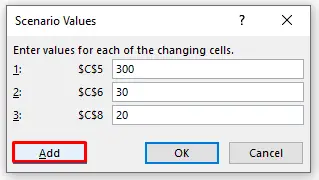
- நாங்கள் என்பதால்' d வேறொரு காட்சியை உருவாக்க விரும்புகிறோம், சேர் என்பதைக் கிளிக் செய்க, சேர் என்பதைக் கிளிக் செய்த பிறகு, மற்றொரு காட்சியைச் சேர் உரையாடல் பெட்டி தோன்றும். மோசமான நிலை சூழ்நிலையை உருவாக்கும்போது நாங்கள் பயன்படுத்திய அதே அணுகுமுறையைப் பயன்படுத்தி சிறந்த நிலை சூழ்நிலையை உருவாக்கவும். எக்செல் மோசமான சூழ்நிலைக்கான கலங்களை மாற்றும் செல்களை சிறந்த நிலை க்கான இயல்புநிலை மாற்றும் கலங்களாக அமைத்துள்ளது என்பதை நினைவில் கொள்ளவும். விவரங்கள் பின்வரும் ஸ்கிரீன்ஷாட்டில் கொடுக்கப்பட்டுள்ளன.
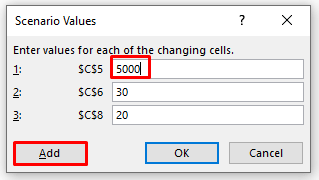
- அதே அணுகுமுறையுடன், அதிக வாய்ப்புள்ளதை உருவாக்கவும்வழக்கு இங்கே கீழே உள்ள ஸ்கிரீன்ஷாட் விவரங்களை வழங்குகிறது.
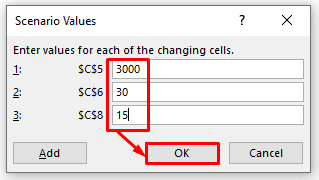
- உங்களிடம் வேறு சேர்க்கைகள் இருந்தால் மேலே உள்ள அதே அணுகுமுறையை மற்ற காட்சிகளை உருவாக்கவும் பயன்படுத்தலாம் உள்ளீட்டு மதிப்புகள். இந்த எடுத்துக்காட்டில், 3 காட்சிகள் மட்டுமே உள்ளன என்று கருதுகிறோம், எனவே சூழல் மதிப்புகள் உரையாடல் பெட்டியில் உள்ள சரி பொத்தானைக் கிளிக் செய்கிறோம். இப்போது, மூன்று காட்சிகள் வெற்றிகரமாக உருவாக்கப்பட்டு அவை வரிசையாக பட்டியலிடப்பட்டிருப்பதைக் காணலாம். மூடு என்பதைக் கிளிக் செய்யவும், காட்சி மேலாளர் உரையாடல் பெட்டி மூடப்படும்.

மேலும் படிக்க: Excel இல் காட்சிகளை உருவாக்குவது எப்படி (எளிதான படிகளுடன்)
படி 3: வெவ்வேறு காட்சிகளைக் காண்க
இதுவரை, அந்த 3 காட்சிகளையும் உங்கள் பணிப்புத்தகத்தில் சேமித்துள்ளீர்கள். நீங்கள் தரவு தாவலுக்குச் சென்று முன்கணிப்பு குழுவில் What-If Analysis என்பதைக் கிளிக் செய்தால், துளி-யில் Scenario Manager என்பதைத் தேர்ந்தெடுக்கவும். கீழே, கீழே உள்ள ஸ்கிரீன்ஷாட்டில் காட்டப்பட்டுள்ள அதே Scenario Manager உரையாடல் பெட்டியைக் காண்பீர்கள்.
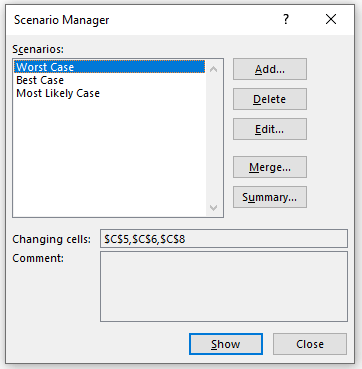
Scenario Manager உரையாடல் பெட்டி காலியாக இருக்காது. இப்போது நீங்கள் எந்த சூழ்நிலையிலும் இருமுறை கிளிக் செய்வதன் மூலம் ஒவ்வொரு காட்சிகளிலிருந்தும் முடிவைப் பார்க்கலாம்.
உதாரணமாக, Worst-Case இல் இருமுறை கிளிக் செய்தால், உள்ளீட்டு மதிப்புகள் எக்செல் ஒர்க்ஷீட் மோசமான நிலை , நிரப்பப்பட்டதாக மாறும் மற்றும் வெளியீடு மதிப்பு கலத்தில் உள்ள சூத்திரத்தின் அடிப்படையில் தானாகவே கணக்கிடப்படும் C9 . ஒரு குறிப்பிட்ட காட்சியையும் அதனுடன் தொடர்புடைய வெளியீடுகளையும் காண, நீங்கள் அந்த காட்சியைக் கிளிக் செய்து, கீழே உள்ள காண்பி பொத்தானைக் கிளிக் செய்யலாம். கீழே உள்ள ஸ்கிரீன்ஷாட்டில் உள்ள வலது பகுதி, நாம் சிறந்த வழக்கு காட்சியைக் கிளிக் செய்து, காண்பி என்பதைக் கிளிக் செய்தால், எக்செல் பணித்தாள் எப்படி இருக்கும் என்பதைக் காட்டுகிறது. தரவுத்தொகுப்பு தானாகவே மாறும்.
மேலும் பார்க்கவும்: எக்செல் இல் ட்ரெண்ட்லைன் சமன்பாட்டை எவ்வாறு சேர்ப்பது (எளிதான படிகளுடன்)
மேலும் படிக்க: எப்படி செய்வது-எக்செல் இல் சினாரியோ மேனேஜரைப் பயன்படுத்தி பகுப்பாய்வு செய்தால்
மேலும் பார்க்கவும்: எக்செல் இல் சிறு வணிகச் செலவுகளைக் கண்காணிப்பது எப்படி (2 எளிதான வழிகள்)படி 4: எக்செல்
இல் சினாரியோ சுருக்க அறிக்கையை உருவாக்கவும் எக்செல் அதன் அடிப்படையில் சுருக்க அறிக்கையை உருவாக்கலாம் என்று நான் ஏற்கனவே அறிமுகப் பகுதியில் கூறியுள்ளேன். சேமிக்கப்பட்ட காட்சிகள். இப்போது சுருக்க அறிக்கையை எப்படி உருவாக்குவது என்று பார்க்கலாம். அதைச் செய்ய, கீழே உள்ள வழிமுறைகளைப் பின்பற்றவும்:
- முதலில், உங்கள் தரவு தாவலில் இருந்து,
தரவு → முன்னறிவிப்பு → என்ன என்றால்-பகுப்பாய்வு → காட்சி மேலாளர்
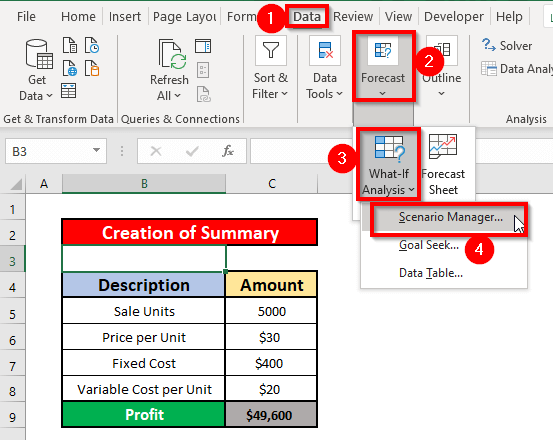
- அதன் பிறகு, காட்சி மேலாளர் உரையாடல் பெட்டி உங்கள் முன் தோன்றும் . Scenario Manage உரையாடல் பெட்டியிலிருந்து, சுருக்கம் விருப்பத்தைக் கிளிக் செய்யவும்.

- <என்பதைக் கிளிக் செய்த பிறகு 1>சுருக்கம் , சினாரியோ சுருக்கம் உரையாடல் பெட்டி உங்களுக்கு முடிவுக் கலங்களை (இந்த நிலையில் C9 ) வைத்து சூழலுக்கு இடையே தேர்வு செய்யவும். சுருக்கம் . கடைசியாக, சரி விருப்பத்தை அழுத்தவும்.

- இதன் விளைவாக, நீங்கள் சூழ்நிலை சுருக்க அறிக்கையை உருவாக்க முடியும்.

படிக்கவும்மேலும்: எக்செல் இல் காட்சி பகுப்பாய்வு செய்வது எப்படி (காட்சி சுருக்க அறிக்கையுடன்)
காட்சி மேலாளரின் குறிப்புகள்
- நிறைய காட்சிகளை உருவாக்குவது கடினம் காட்சி மேலாளர் உடன் நீங்கள் ஒவ்வொரு தனிப்பட்ட காட்சியின் உள்ளீட்டு மதிப்புகளை உள்ளிட வேண்டும். வேலை நேரத்தைச் செலவழிப்பதோடு, தவறு செய்யும் அபாயத்தையும் உங்களுக்கு வெளிப்படுத்தும்.
- நீங்கள் பலருக்கு ஒரு கோப்பை அனுப்பி, அவர்களின் சொந்த காட்சிகளைச் சேர்க்கும்படி அவர்களிடம் கேட்கிறீர்கள் என்று வைத்துக்கொள்வோம். நீங்கள் அனைத்து பணிப்புத்தகங்களையும் பெற்ற பிறகு, நீங்கள் அனைத்து காட்சிகளையும் ஒரு பணிப்புத்தகமாக இணைக்கலாம். ஒவ்வொரு நபரின் பணிப்புத்தகத்தையும் திறந்து அசல் பணிப்புத்தகத்தில் Scenario Manager உரையாடல் பெட்டியில் உள்ள Merge பொத்தானைக் கிளிக் செய்யவும். காட்சிகளை ஒன்றிணைக்கவும் உரையாடல் பெட்டியில், நீங்கள் ஒன்றிணைக்க விரும்பும் காட்சிகளைக் கொண்ட பணிப்புத்தகத்தைத் தேர்ந்தெடுக்கவும். அனைத்து பணிப்புத்தகங்களுடனும் அதே விஷயங்களைச் செய்யுங்கள். காட்சிகளை ஒன்றிணைக்கவும் உரையாடல் பெட்டியில் பணிப்புத்தகத்தை எவ்வாறு தேர்வு செய்வது என்பதை கீழே உள்ள ஸ்கிரீன்ஷாட் காட்டுகிறது ➜ குறிப்பிடப்பட்ட கலத்தில் ஒரு மதிப்பைக் கண்டறிய முடியவில்லை என்றாலும், #N/A! பிழை Excel இல் நிகழ்கிறது.
➜ #VALUE! பிழை ஏற்படும் கொடுக்கப்பட்ட உள்ளீடுகள் எண் அல்லாதவை.
முடிவு
மேலே குறிப்பிட்டுள்ள அனைத்து பொருத்தமான முறைகளும் சூழல் மேலாளரைப் பயன்படுத்துவதற்கு இப்போது உங்களைத் தூண்டும் என்று நம்புகிறேன் உங்கள் எக்செல் விரிதாள்கள் அதிக உற்பத்தித் திறன் கொண்டவை. உங்களிடம் இருந்தால் தயங்காமல் கருத்து தெரிவிக்க உங்களை வரவேற்கிறோம்ஏதேனும் கேள்விகள் அல்லது கேள்விகள்.

